Tambahkan Kata Baru Ke Kamus Koreksi Otomatis Android:- Setiap kali kita mengetik sesuatu di ponsel kita, dan jika pengaturan Auto benar aktif, maka ada kemungkinan Anda terganggu oleh perubahan kata. Kata yang sebenarnya Anda maksudkan mungkin belum ditambahkan ke kamus telepon. Mengingat itu salah, perangkat android mengganti kata, yang mungkin tidak kita inginkan. Jadi mari kita ikuti langkah-langkah tentang cara menambahkan kata baru ke dalam kamus ponsel, sehingga tidak melakukan kesalahan yang sama lagi.
Ini sebenarnya bisa dilakukan dengan dua cara.
- Klik kanan pada kata yang akan diubah dan klik tombol Tambahkan ke kamus yang muncul di bagian bawah. Tapi kemudian, ini hanya berfungsi untuk aplikasi tertentu seperti Gmail dan semuanya.
- Mengubah pengaturan di telepon secara manual.
Kami akan membahas secara rinci opsi kedua.
Tambahkan kata baru ke Kamus Android
Langkah 1:
Klik pada ikon Pengaturan yang muncul di bagian atas pada perangkat android Anda.
Langkah 2:
Anda akan memiliki opsi variabel di dalamnya. Buka opsi Umum dan alihkan ke ikon Pribadi di sana. Di bawah ini Anda akan menemukan opsi yang disebut
Bahasa dan masukan yang menjelaskan bahasa teks yang digunakan di telepon Anda dan berbagai metode input.
Langkah 3:
Saat Anda menggulir ke bawah, tergantung pada model yang Anda gunakan, Anda akan memiliki opsi untuk mengubah pengaturan keyboard yang telah Anda pilih di telepon Anda. Ketuk ikon pengaturan yang ada tepat di sebelahnya.
Langkah 4:
Anda akan menemukan opsi yang disebut Pengaturan Tambahan di dalamnya. Klik untuk itu.
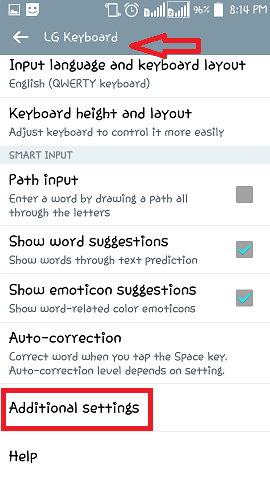
Langkah 5:
Di bagian bawah halaman yang muncul saat mengklik ikon Pengaturan Tambahan, Anda akan melihat opsi bernama Kamus Pribadi.Ketuk di atasnya.
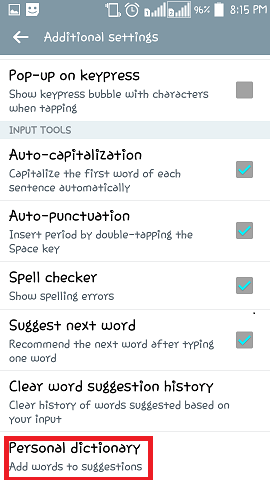
Langkah 6:
Halaman baru muncul dengan spasi untuk mengetik teks di bawah ini. Anda akan melihat + ikon di sebelah kanan yang menunjukkan menambahkan kata yang sesuai. Ketik kata dan ketuk pada Menyimpan tombol. Kata baru akan ditambahkan dan mulai sekarang, tidak ada rekomendasi dan penggantian lain yang akan dilakukan untuk itu.

Semoga Anda senang membaca ini. Cobalah.


